安卓系统互相投屏,深度解析安卓系统互相投屏技术
你是不是也和我一样,有时候想和朋友一起看个电影,或者想和家人一起玩个游戏,却发现手机屏幕太小,不够尽兴?别急,今天就来教你怎么用安卓系统互相投屏,让你的手机瞬间变大屏,一起享受视觉盛宴吧!
一、无线投屏,轻松连接
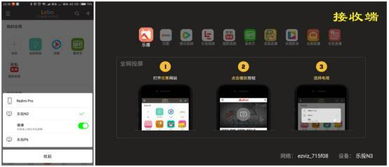
想象你正躺在沙发上,手里拿着手机,而电视就在你面前,屏幕上正播放着你最爱的电影。这时候,你只需要轻轻一点,手机屏幕就能瞬间投射到电视上,是不是很神奇?
1. 确保网络连接
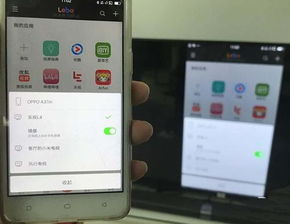
首先,你得确保你的手机和电视连接在同一个Wi-Fi网络下。这样,无线投屏才能顺利进行。
2. 开启无线投屏功能
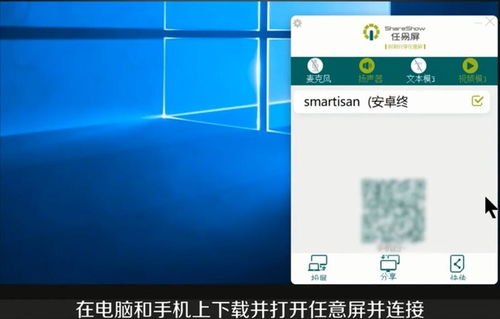
在手机设置中,找到“连接与共享”或“更多连接”选项,然后选择“无线投屏”或类似名称的功能。不同品牌的手机,这个选项的名称可能会有所不同。
3. 选择投屏设备
手机会自动搜索附近的投屏设备,找到你的电视后,点击连接即可。
二、第三方投屏软件,更多选择
市面上有很多第三方投屏软件,比如乐播投屏、AirDroid Cast等,它们提供了更多个性化的投屏功能。
1. 下载并安装
在手机应用商店中搜索并下载你喜欢的投屏软件,然后按照软件提示完成安装。
2. 设置投屏
打开软件,根据软件内的提示完成投屏设置。
3. 选择投屏设备
选择你的电视作为投屏设备,然后点击连接。
三、有线投屏,稳定可靠
如果你不想使用无线投屏,也可以选择有线投屏。只需要一根Type-C转HDMI线,就能让你的手机屏幕投射到电视上。
1. 准备设备
你需要一根Type-C转HDMI线,以及支持Type-C接口的安卓手机和支持HDMI接口的电视。
2. 连接设备
将Type-C接口插入手机端,将HDMI接口插入电视或其他显示设备的HDMI接口。
3. 选择输入源
在电视上选择对应的HDMI输入源,即可实现投屏。
四、安卓手机互相投屏
有时候,你可能需要将多个安卓手机屏幕投射到同一台电脑上,比如一起玩游戏、分享学习资料等。
1. 选择投屏软件
市面上有很多支持多设备投屏的软件,比如傲软投屏、Vysor等。
2. 下载并安装
在电脑和手机上分别下载并安装所选的投屏软件。
3. 连接网络
确保电脑和手机连接在同一个Wi-Fi网络下。
4. 投屏
在手机上启动投屏软件,然后点击投射按钮。接着,点击手机上的立即开始,手机屏幕就成功投射到电脑端了。
五、注意事项
1. 投屏过程中,确保手机和电视连接在同一个Wi-Fi网络下。
2. 如果使用第三方投屏软件,请选择正规渠道下载,避免下载到恶意软件。
3. 有线投屏比无线投屏更稳定,但需要准备相应的线材。
现在,你学会怎么用安卓系统互相投屏了吗?快来试试吧,让你的手机瞬间变大屏,享受更多乐趣!
